Android 端末はウイルスに感染しますか。
Android 端末は従来の意味でのウイルスには感染しませんが、携帯電話に大打撃を与える不正なソフトウェアのホストに対して脆弱です
何が違うのですか。 コンピュータ・ウィルスは、あなたのプログラムやファイルに感染して損傷を与え、コンピュータの性能に影響を与え、一般的にあなたの電子ホスティングに大混乱を引き起こす悪意のあるプログラムです。 しかし、ウイルスが他のマルウェアと異なるのは、エージェント・スミスのように自己複製を行うことができる点です。 これまでのところ、自己複製するマルウェアは、Android 携帯電話や iPhone には進出していません。つまり、技術的には、携帯電話は「ウイルス」に感染することはなく、多くの人があらゆる種類の悪質なソフトウェアを説明するために使うより一般的な用語です。
マルウェアは、Google Play ストアに忍び込んだり、他のサード パーティ製アプリ ショップに隠れたりする偽の悪意のあるアプリの形で、Android デバイスにしばしば登場します。
Android携帯がマルウェアに感染しやすい理由の1つは、アップデートとの兼ね合いです。 アップデートは、オペレーティングシステムで検出されたバグや脆弱性に対する修正が含まれていることが多いため、重要です。 オープンソースシステムとAndroidアップデートの遅延は、Androidユーザーが追加の保護レイヤーとしてAVG AntiVirus for Androidなどのアンチウイルスを常に使用すべき主な理由の2つです。
PC、iOS、Macで入手
Mac、iOS、PCで入手
PCで入手 Mac, iOS
Get it for iOS, Mac, PC
スマホはウイルスに感染する?
何がiOSをより安全に保つのか? Androidと異なり、iPhoneやiPadのアプリは、公式のApp Storeからしかダウンロードできません。 これは、偽のアプリを通じて悪意のあるソフトウェアがデバイスに感染するのを防ぎます。

IOS アプリもサンドボックス内にあり、他のアプリのデータにアクセスしたりデバイスのオペレーティング システム(OS)に侵入したりすることはできません。 Android では、アプリをこのサンドボックスに入れますが、iOS よりも制限の少ないアプローチで、アプリがデバイスをよりコントロールできるようにします。
さらに、iOS はすべてのデバイスに同時に更新を展開するので、穴を塞いでセキュリティの脆弱性を防止し、ハッカーに利用されないようにするのに役立ちます。 まあ、Appleの予防措置のおかげで、極めて稀なことではあるのですが。 しかし、iPhoneやiPadのユーザがApp Store以外からアプリケーションをダウンロードできるようにするために、デバイスが脱獄されている場合、マルウェアはiPhoneに侵入することができます(潜在的な脅威にさらされることになります)。 脱獄した iPhone は、Android デバイスと同様にマルウェアに対して脆弱です。
デバイスを脱獄しなくても、iPhone ユーザーは、フィッシング、安全でない Wi-Fi ネットワーク、個人情報の盗難など、他のセキュリティ脅威の影響を受けやすくなっています。 そのため、AVG Mobile Security
Get it for PC, Android, Mac
Get it for Mac など、優れた iPhone および iPad 保護アプリを使用することをお勧めします。 Android, PC
Android、PC、Mac
Mac、PC、Android
スマホに「ウイルス」がいるかどうか見分けるにはどうすればいい?

マルウェアは、他のウイルスと同様に、ステルス攻撃に依存しています。 夜中の泥棒のように(あるいは昼間の泥棒のように、マルウェアは区別しません)あなたの携帯電話に忍び込み、知らず知らずのうちに起動したり、静かに(通常)あなたの機密情報を、あなたの鼻先から盗み出すまで眠っているのです。 あなたのデバイスが感染していることを示す可能性のある症状に注意し、積極的に行動することが必要なのです。 でも、心配しないでください。 iPhoneやAndroid端末にマルウェアがないか簡単にチェックできます。
データ使用量の増加
データ使用量が急に増えた場合は、端末のバックグラウンドタスクをウイルスが実行しているか、インターネットを使って携帯電話から情報を送信しようとしているサインかもしれません。 (ながら、携帯電話のデータ使用量を抑制する方法について確認します)。
App の過剰なクラッシュ
アプリケーションは時々クラッシュしますが、アプリが明白な理由なく定期的にクラッシュし始めた場合、お使いの携帯電話がウイルスに感染している可能性があります。 また、広告をブロックするブラウザの拡張機能や、広告ブロック機能が内蔵された無料のOperaブラウザを使えば、簡単にブロックすることができるのも良い点です。 しかし、ブラウザを閉じていてもAndroidやiPhoneでポップアップ広告が表示される場合は、アドウェアが原因である可能性があります。
携帯電話料金の原因不明の増加
一部のマルウェア脅威は、携帯電話でプレミアムレートのSMSメッセージを送信して攻撃するので、電話料金が高額になることがあります。 たとえば、2017年には、受信メッセージの削除に加えて、この動作を行うZtorgトロイの木馬が検出されました。
Unknown apps
ダウンロードした覚えのないアプリが携帯電話にあることに気づいたら、近づかないようにしましょう。 Android携帯のマルウェアの一般的な症状です。偽アプリはすぐにアンインストールしてください。
Faster battery drain
Malware shenanigans can consume lot of power, which will affect your Android or iPhone devices’ battery.This is common symptom of malware on Android phones.This will have a common symptom is a right right of power. このような場合、携帯電話やスマートフォン、タブレットなどのデバイスを使用することができます。
悪意のあるアプリに注意
悪意のあるアプリをダウンロードすることは、Android マルウェアがあなたのデバイスに到達する最も一般的な方法です。 4460>
近年、最もよく見られる Android マルウェアの 1 つが Hummingbad です。 2016年に初めて検出されたHummingbadは、最終的にGoogle Play Storeに登場したものの、当初はサードパーティのアプリショップで拡散されました。 その主な目的は、この攻撃の背後にある中国の広告会社Yingmobに収入をもたらすことを意図して、ユーザーに偽のウェブ広告やモバイル広告をクリックさせることでした。 また、このマルウェアはルートキットをインストールし、ハッカーが感染した端末を完全にコントロールできるようにし、所有者の同意なしに端末に悪意のあるアプリケーションをダウンロードできるようにします。 ゲームなどの他の偽アプリも、プレイヤーから機密情報を盗む Android 用の Finger Hockey など、同様の大惨事を引き起こしました。 2015年、KeyRaiderと呼ばれるiOSマルウェアの系統が、ジェイルブレイクしたiOSデバイスを標的にしました。 KeyRaiderの最大の悪名は、225,000以上のAppleアカウントからユーザー名、パスワード、購入情報などのユーザー情報を盗み出し、iPhoneやiPadのロック解除機能を無効化したことにあります。 さらに悪いことに、KeyRaider は一部のユーザーのデバイスを暗号化し、ロックを解除するために身代金を要求しました (ランサムウェアとしても知られています)。

携帯電話で不正アプリは何をするのか携帯電話で不正アプリの何ができるか? その他の形態のマルウェアは、次のような方法で有名になりました。
-
電話をプレミアム サービスに加入させたり、プレミアム SMS メッセージを送信する。
-
電話の会話を録音してハッカーに送信する。
-
GPS位置情報、連絡先リスト、写真、電子メールアドレス、銀行口座などの個人情報を収集する。
-
急激なデータ消耗、異常なSMS料金、不正なアプリ料金など、予想外の料金を蓄積させる。
-
ルート化によってデバイスを完全に制御する。
-
ファイルをブロックして、解放するために身代金を要求する。
ですから、素晴らしい新しいアプリをダウンロードする前に、それが安全かどうかを確認するのが一番です。
しかし、アプリによっては、ダウンロード時にはクリーンだったのに、アップデートしたらマルウェアに感染してしまったということがあります。 警戒を怠らないことが重要です。
How to remove virus from an iPhone
iPhoneでのウイルス除去は、ウイルスやマルウェアがiOSに侵入できないので、少し簡単です。 また、iPhoneを脱獄したり、App Store以外のアプリをダウンロードしてはいけないという主な理由もここにあります。 特定のアプリが関係していると思われる場合(ダウンロード後に問題が発生した、特定のWebページやApp Storeに勝手にリダイレクトされるなど)、そのアプリをアンインストールして問題が解決するかどうか試してみてください。
Clear history and data
Safari ブラウザでポップアップまたは「エラー」メッセージが表示される場合、この方法が役に立ちます。 設定]から[Safari]タブにスクロールダウンするだけです。 4460>

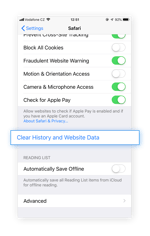
iPhoneの電源を切って再起動する
隠された秘密はありません。iPhoneの電源ボタンを押し続け、「スライドして電源オフ」スライダーが現れるのを待ち、この動作を行うだけで電源を切ることができます。 携帯電話を再起動するには、電源ボタンをもう1度押し、Appleロゴが表示されるのを待ちます。 そうです、昔からある「電源を切ってもう一度入れる」という方法を提案しているのです。 私たちを信じて、それは動作します!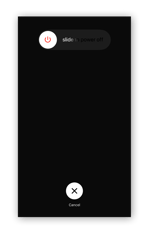
以前のバックアップから復元
上記の方法で問題が解決しない場合、以前のバックアップから電話を復元してみてください(あなたは突然、それらの絶え間ない「電話のバックアップ」のリマインダーに対してより感謝を持って始めた、あなたではないですか)。 最新のバックアップにマルウェアがない場合、以前のバックアップを試して、マルウェアがないものを見つけることができます。
Restore as new device
これは最後の手段ですが、他のすべてが失敗したら、デバイスを完全に消去して最初からやり直すことができます。 そのためには、設定 >>一般 >>リセット >>コンテンツと設定の消去 を実行します。 そして、不死鳥のように灰から蘇ることができるのです。

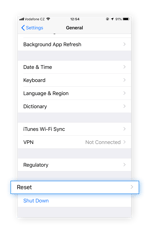
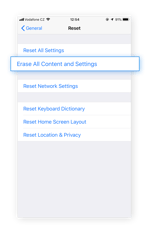
常にデバイスを保護しておく
何よりも、iPhoneを絶対に脱獄しないことをお勧めします。 サードパーティーのアプリケーションは、あなたのデバイスを危険にさらす可能性がはるかに高いので、AppleのApp Storeで利用可能なものにこだわる必要があります。 そして、AppleのApp storeのアプリといえば…
あなたを守ってくれる特別なアプリをダウンロードしませんか? iPhoneがウイルスに感染する可能性は低いですが、他の種類の脅威もあります。 iOS 向けに開発された AVG の新しいアプリケーションでは、パスワードの保護、Wi-Fi ネットワークの安全性の確認、プライベートな写真の保存が可能で、万が一あなたの携帯電話が悪人の手に渡ったとしても、誰もアクセスできないようになっています。 試してみませんか? AVG Mobile Security for iPhone をダウンロードし、iOS の無料保護を開始します。

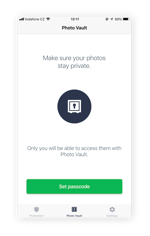
PC、Android、Macで入手
Macで入手。 Android、PC
Get it for Android, PC, Mac
Get it for Mac, PC、Android
How to remove virus from an Android phone
お使いの端末に上記の症状が見られ、ウイルスに感染した可能性がある場合、いくつかの方法で駆除を試みることができます。
携帯電話でウイルス スキャンを実行する
Google Play には、携帯電話のウイルスをスキャンして除去するのに使用できるウイルス対策アプリがたくさんあります。 ここでは、無料の AVG AntiVirus for Android アプリをダウンロードしてウイルススキャンを実行する方法を説明します。このアプリは、アプリとファイルの脅威をリアルタイムでスキャンします。
Step 1: Google Play ストアに行き、AVG AntiVirus for Android をダウンロードしてインストールします
Step 2: アプリを開いてスキャンボタンをタップします

Step 3: AVG AntiVirus for Android をインストールします。 アプリケーションがアプリケーションとファイルに悪意のあるソフトウェアがないかスキャンしてチェックする間待ちます
ステップ4:脅威が見つかった場合、「修正」

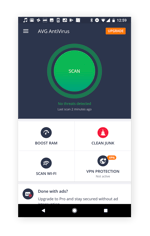
ステップ5をタップしてください。 AVGは、悪意のあるアプリ
Manually uninstall malicious apps
ステップ1:セーフモードに入る
Windowsと同様に、Androidでセーフモードに入ると、すべてのサードパーティアプリへのアクセスを無効にして、アプリが実行できないようにすることができるようになります。 これは、Android携帯の異常な動作の背後にある犯人を特定するための素晴らしいツールです。携帯電話をセーフモードにしたときに問題が消えた場合、悪意のあるアプリが原因であることが分かります。 また、セーフモードでは、干渉を受けずに、普通に携帯電話を使用することができます。
多くの Android 携帯電話は、ボタンを押し続けて電源を切った後、セーフモードで再起動するよう促されますが、他の機種では、少し複雑な手順が必要になる場合があります。 正しく行われた場合、電源を入れると、携帯電話の画面の下部にセーフモードの文字が表示されます。


ステップ 2: 悪質なアプリを特定する
設定を開き、「アプリの管理」タブまたは「アプリと通知」(または同様の対応オプション) を選択します。 ダウンロード済みアプリまたはインストール済みアプリのタブを開き、ダウンロードした覚えのないアプリやデバイスで実行されていないはずのアプリなど、疑わしいアプリを探します。 おそらく、携帯電話の動作がおかしくなり始めた頃にダウンロードしたアプリでしょう。

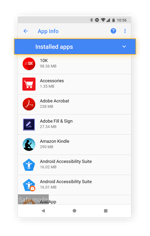
ステップ 3: 不正アプリを削除する
ほとんどの場合、不正アプリを選択して「アンインストール」ボタンをタップするだけで済みます。
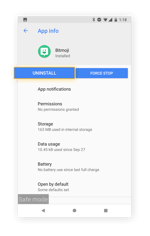
しかし、マルウェアやウイルスが戦いを挑んできた場合、[アンインストール] ボタンがグレーアウトしていることがありますが、これはデバイスへの管理者アクセス権を獲得していることを意味します。 その場合は、手順4を参照してください。
手順4:管理者権限を削除する
設定に戻り、[セキュリティ]オプションを探します。 デバイス管理者(またはそれに類するもの)をタップし、悪意のあるアプリがアクセスできないか確認します。 その場合は、アプリをタップし、青いボックスのチェックを外すか、「無効にする」をクリックしてアクセスを解除してください。 これで悪意のあるアプリをアンインストールできます(手順3に戻る)。

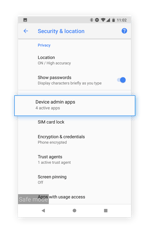
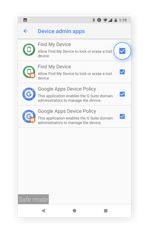
常にデバイスを保護しておく
ウイルスなどのマルウェアに感染しないためには、テクノロジーに対して反抗してスマートフォンを使用しないことですね。 そうでしょうか? OK, よくあなたがAndroidデバイスを使用している場合, あなたはより良い評判のウイルス対策アプリを使用していることを確認したい, などのAVG AntiVirus無料Android用, 危険であなたのデバイスまたは個人情報を置くことができる脅威のためにあなたのアプリやファイルをスキャンすることができます.
PC、iOS、Macで入手
Mac、iOS、PCで入手
PC、Macで入手 iOS
iOS、Mac、PCで入手
上記のように、サードパーティのアプリショップは本当に避けた方がよいでしょう。 確かに、マルウェアは時折 Google Play に侵入してきますが、このオプションは Android ユーザーが脅威の大部分を回避するのに役立ちます
。
何がiOSをより安全に保つのか? Androidと異なり、iPhoneやiPadのアプリは、公式のApp Storeからしかダウンロードできません。 これは、偽のアプリを通じて悪意のあるソフトウェアがデバイスに感染するのを防ぎます。
![]()
IOS アプリもサンドボックス内にあり、他のアプリのデータにアクセスしたりデバイスのオペレーティング システム(OS)に侵入したりすることはできません。 Android では、アプリをこのサンドボックスに入れますが、iOS よりも制限の少ないアプローチで、アプリがデバイスをよりコントロールできるようにします。
さらに、iOS はすべてのデバイスに同時に更新を展開するので、穴を塞いでセキュリティの脆弱性を防止し、ハッカーに利用されないようにするのに役立ちます。 まあ、Appleの予防措置のおかげで、極めて稀なことではあるのですが。 しかし、iPhoneやiPadのユーザがApp Store以外からアプリケーションをダウンロードできるようにするために、デバイスが脱獄されている場合、マルウェアはiPhoneに侵入することができます(潜在的な脅威にさらされることになります)。 脱獄した iPhone は、Android デバイスと同様にマルウェアに対して脆弱です。
デバイスを脱獄しなくても、iPhone ユーザーは、フィッシング、安全でない Wi-Fi ネットワーク、個人情報の盗難など、他のセキュリティ脅威の影響を受けやすくなっています。 そのため、AVG Mobile Security
Get it for PC, Android, Mac
Get it for Mac など、優れた iPhone および iPad 保護アプリを使用することをお勧めします。 Android, PC
Android、PC、Mac
Mac、PC、Android
スマホに「ウイルス」がいるかどうか見分けるにはどうすればいい?

マルウェアは、他のウイルスと同様に、ステルス攻撃に依存しています。 夜中の泥棒のように(あるいは昼間の泥棒のように、マルウェアは区別しません)あなたの携帯電話に忍び込み、知らず知らずのうちに起動したり、静かに(通常)あなたの機密情報を、あなたの鼻先から盗み出すまで眠っているのです。 あなたのデバイスが感染していることを示す可能性のある症状に注意し、積極的に行動することが必要なのです。 でも、心配しないでください。 iPhoneやAndroid端末にマルウェアがないか簡単にチェックできます。
データ使用量の増加
データ使用量が急に増えた場合は、端末のバックグラウンドタスクをウイルスが実行しているか、インターネットを使って携帯電話から情報を送信しようとしているサインかもしれません。 (ながら、携帯電話のデータ使用量を抑制する方法について確認します)。
App の過剰なクラッシュ
アプリケーションは時々クラッシュしますが、アプリが明白な理由なく定期的にクラッシュし始めた場合、お使いの携帯電話がウイルスに感染している可能性があります。 また、広告をブロックするブラウザの拡張機能や、広告ブロック機能が内蔵された無料のOperaブラウザを使えば、簡単にブロックすることができるのも良い点です。 しかし、ブラウザを閉じていてもAndroidやiPhoneでポップアップ広告が表示される場合は、アドウェアが原因である可能性があります。
携帯電話料金の原因不明の増加
一部のマルウェア脅威は、携帯電話でプレミアムレートのSMSメッセージを送信して攻撃するので、電話料金が高額になることがあります。 たとえば、2017年には、受信メッセージの削除に加えて、この動作を行うZtorgトロイの木馬が検出されました。
Unknown apps
ダウンロードした覚えのないアプリが携帯電話にあることに気づいたら、近づかないようにしましょう。 Android携帯のマルウェアの一般的な症状です。偽アプリはすぐにアンインストールしてください。
Faster battery drain
Malware shenanigans can consume lot of power, which will affect your Android or iPhone devices’ battery.This is common symptom of malware on Android phones.This will have a common symptom is a right right of power. このような場合、携帯電話やスマートフォン、タブレットなどのデバイスを使用することができます。
悪意のあるアプリに注意
悪意のあるアプリをダウンロードすることは、Android マルウェアがあなたのデバイスに到達する最も一般的な方法です。 4460>
近年、最もよく見られる Android マルウェアの 1 つが Hummingbad です。 2016年に初めて検出されたHummingbadは、最終的にGoogle Play Storeに登場したものの、当初はサードパーティのアプリショップで拡散されました。 その主な目的は、この攻撃の背後にある中国の広告会社Yingmobに収入をもたらすことを意図して、ユーザーに偽のウェブ広告やモバイル広告をクリックさせることでした。 また、このマルウェアはルートキットをインストールし、ハッカーが感染した端末を完全にコントロールできるようにし、所有者の同意なしに端末に悪意のあるアプリケーションをダウンロードできるようにします。 ゲームなどの他の偽アプリも、プレイヤーから機密情報を盗む Android 用の Finger Hockey など、同様の大惨事を引き起こしました。 2015年、KeyRaiderと呼ばれるiOSマルウェアの系統が、ジェイルブレイクしたiOSデバイスを標的にしました。 KeyRaiderの最大の悪名は、225,000以上のAppleアカウントからユーザー名、パスワード、購入情報などのユーザー情報を盗み出し、iPhoneやiPadのロック解除機能を無効化したことにあります。 さらに悪いことに、KeyRaider は一部のユーザーのデバイスを暗号化し、ロックを解除するために身代金を要求しました (ランサムウェアとしても知られています)。

携帯電話で不正アプリは何をするのか携帯電話で不正アプリの何ができるか? その他の形態のマルウェアは、次のような方法で有名になりました。
-
電話をプレミアム サービスに加入させたり、プレミアム SMS メッセージを送信する。
-
電話の会話を録音してハッカーに送信する。
-
GPS位置情報、連絡先リスト、写真、電子メールアドレス、銀行口座などの個人情報を収集する。
-
急激なデータ消耗、異常なSMS料金、不正なアプリ料金など、予想外の料金を蓄積させる。
-
ルート化によってデバイスを完全に制御する。
-
ファイルをブロックして、解放するために身代金を要求する。
ですから、素晴らしい新しいアプリをダウンロードする前に、それが安全かどうかを確認するのが一番です。
しかし、アプリによっては、ダウンロード時にはクリーンだったのに、アップデートしたらマルウェアに感染してしまったということがあります。 警戒を怠らないことが重要です。
How to remove virus from an iPhone
iPhoneでのウイルス除去は、ウイルスやマルウェアがiOSに侵入できないので、少し簡単です。 また、iPhoneを脱獄したり、App Store以外のアプリをダウンロードしてはいけないという主な理由もここにあります。 特定のアプリが関係していると思われる場合(ダウンロード後に問題が発生した、特定のWebページやApp Storeに勝手にリダイレクトされるなど)、そのアプリをアンインストールして問題が解決するかどうか試してみてください。
Clear history and data
Safari ブラウザでポップアップまたは「エラー」メッセージが表示される場合、この方法が役に立ちます。 設定]から[Safari]タブにスクロールダウンするだけです。 4460>

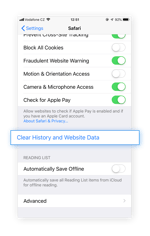
iPhoneの電源を切って再起動する
隠された秘密はありません。iPhoneの電源ボタンを押し続け、「スライドして電源オフ」スライダーが現れるのを待ち、この動作を行うだけで電源を切ることができます。 携帯電話を再起動するには、電源ボタンをもう1度押し、Appleロゴが表示されるのを待ちます。 そうです、昔からある「電源を切ってもう一度入れる」という方法を提案しているのです。 私たちを信じて、それは動作します!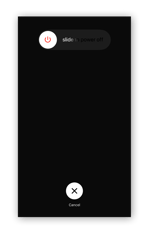
以前のバックアップから復元
上記の方法で問題が解決しない場合、以前のバックアップから電話を復元してみてください(あなたは突然、それらの絶え間ない「電話のバックアップ」のリマインダーに対してより感謝を持って始めた、あなたではないですか)。 最新のバックアップにマルウェアがない場合、以前のバックアップを試して、マルウェアがないものを見つけることができます。
Restore as new device
これは最後の手段ですが、他のすべてが失敗したら、デバイスを完全に消去して最初からやり直すことができます。 そのためには、設定 >>一般 >>リセット >>コンテンツと設定の消去 を実行します。 そして、不死鳥のように灰から蘇ることができるのです。

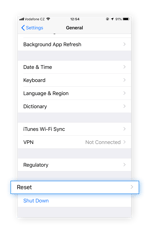
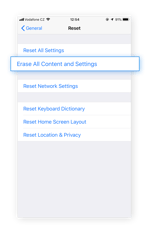
常にデバイスを保護しておく
何よりも、iPhoneを絶対に脱獄しないことをお勧めします。 サードパーティーのアプリケーションは、あなたのデバイスを危険にさらす可能性がはるかに高いので、AppleのApp Storeで利用可能なものにこだわる必要があります。 そして、AppleのApp storeのアプリといえば…
あなたを守ってくれる特別なアプリをダウンロードしませんか? iPhoneがウイルスに感染する可能性は低いですが、他の種類の脅威もあります。 iOS 向けに開発された AVG の新しいアプリケーションでは、パスワードの保護、Wi-Fi ネットワークの安全性の確認、プライベートな写真の保存が可能で、万が一あなたの携帯電話が悪人の手に渡ったとしても、誰もアクセスできないようになっています。 試してみませんか? AVG Mobile Security for iPhone をダウンロードし、iOS の無料保護を開始します。

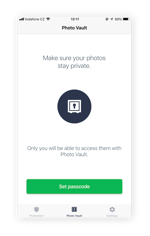
PC、Android、Macで入手
Macで入手。 Android、PC
Get it for Android, PC, Mac
Get it for Mac, PC、Android
How to remove virus from an Android phone
お使いの端末に上記の症状が見られ、ウイルスに感染した可能性がある場合、いくつかの方法で駆除を試みることができます。
携帯電話でウイルス スキャンを実行する
Google Play には、携帯電話のウイルスをスキャンして除去するのに使用できるウイルス対策アプリがたくさんあります。 ここでは、無料の AVG AntiVirus for Android アプリをダウンロードしてウイルススキャンを実行する方法を説明します。このアプリは、アプリとファイルの脅威をリアルタイムでスキャンします。
Step 1: Google Play ストアに行き、AVG AntiVirus for Android をダウンロードしてインストールします
Step 2: アプリを開いてスキャンボタンをタップします

Step 3: AVG AntiVirus for Android をインストールします。 アプリケーションがアプリケーションとファイルに悪意のあるソフトウェアがないかスキャンしてチェックする間待ちます
ステップ4:脅威が見つかった場合、「修正」

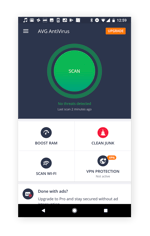
ステップ5をタップしてください。 AVGは、悪意のあるアプリ
Manually uninstall malicious apps
ステップ1:セーフモードに入る
Windowsと同様に、Androidでセーフモードに入ると、すべてのサードパーティアプリへのアクセスを無効にして、アプリが実行できないようにすることができるようになります。 これは、Android携帯の異常な動作の背後にある犯人を特定するための素晴らしいツールです。携帯電話をセーフモードにしたときに問題が消えた場合、悪意のあるアプリが原因であることが分かります。 また、セーフモードでは、干渉を受けずに、普通に携帯電話を使用することができます。
多くの Android 携帯電話は、ボタンを押し続けて電源を切った後、セーフモードで再起動するよう促されますが、他の機種では、少し複雑な手順が必要になる場合があります。 正しく行われた場合、電源を入れると、携帯電話の画面の下部にセーフモードの文字が表示されます。


ステップ 2: 悪質なアプリを特定する
設定を開き、「アプリの管理」タブまたは「アプリと通知」(または同様の対応オプション) を選択します。 ダウンロード済みアプリまたはインストール済みアプリのタブを開き、ダウンロードした覚えのないアプリやデバイスで実行されていないはずのアプリなど、疑わしいアプリを探します。 おそらく、携帯電話の動作がおかしくなり始めた頃にダウンロードしたアプリでしょう。

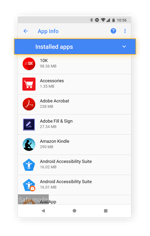
ステップ 3: 不正アプリを削除する
ほとんどの場合、不正アプリを選択して「アンインストール」ボタンをタップするだけで済みます。
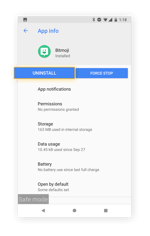
しかし、マルウェアやウイルスが戦いを挑んできた場合、[アンインストール] ボタンがグレーアウトしていることがありますが、これはデバイスへの管理者アクセス権を獲得していることを意味します。 その場合は、手順4を参照してください。
手順4:管理者権限を削除する
設定に戻り、[セキュリティ]オプションを探します。 デバイス管理者(またはそれに類するもの)をタップし、悪意のあるアプリがアクセスできないか確認します。 その場合は、アプリをタップし、青いボックスのチェックを外すか、「無効にする」をクリックしてアクセスを解除してください。 これで悪意のあるアプリをアンインストールできます(手順3に戻る)。

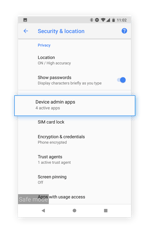
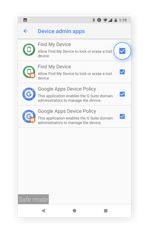
常にデバイスを保護しておく
ウイルスなどのマルウェアに感染しないためには、テクノロジーに対して反抗してスマートフォンを使用しないことですね。 そうでしょうか? OK, よくあなたがAndroidデバイスを使用している場合, あなたはより良い評判のウイルス対策アプリを使用していることを確認したい, などのAVG AntiVirus無料Android用, 危険であなたのデバイスまたは個人情報を置くことができる脅威のためにあなたのアプリやファイルをスキャンすることができます.
PC、iOS、Macで入手
Mac、iOS、PCで入手
PC、Macで入手 iOS
iOS、Mac、PCで入手
上記のように、サードパーティのアプリショップは本当に避けた方がよいでしょう。 確かに、マルウェアは時折 Google Play に侵入してきますが、このオプションは Android ユーザーが脅威の大部分を回避するのに役立ちます
。